이번 포스팅에서는 아이폰 화면 자동 켜짐 막기 2가지 방법 – 주머니 속에서 화면이 켜져서 아이폰이 비활성화되거나 배경화면이 바뀌고 후레쉬 등 특정 기능이 작동하는 것을 막는 방법에 대해 정리해보았습니다.
아이폰은 주머니에 넣어진 상태에서도 사용자의 움직임에 반응할 수 있습니다. 예를 들어, 걷거나 달릴 때의 움직임으로 인해 아이폰의 화면이 자동으로 켜질 수 있습니다. 문제는 화면이 켜진 상태에서 아이폰이 주머니 안에서 움직이면서 화면이 무작위로 터치되는 경우가 발생합니다.
이런 무작위 터치는 아이폰의 여러 기능을 활성화할 수 있습니다. 가장 흔한 예로, 잠금화면 화면 하단에 위치한 손전등 아이콘을 터치하여 손전등이 켜질 수 있습니다. 마찬가지로, 카메라 버튼이 눌려서 무작위로 주머니 속에서 사진이 찍히기도 합니다.
더 심각한 문제는 화면이 켜진 상태에서 아이폰의 비밀번호 입력 화면이 나타날 때 발생합니다. 주머니 안에서 무작위로 화면이 터치되면서 잘못된 비밀번호가 여러 번 입력될 수 있습니다.
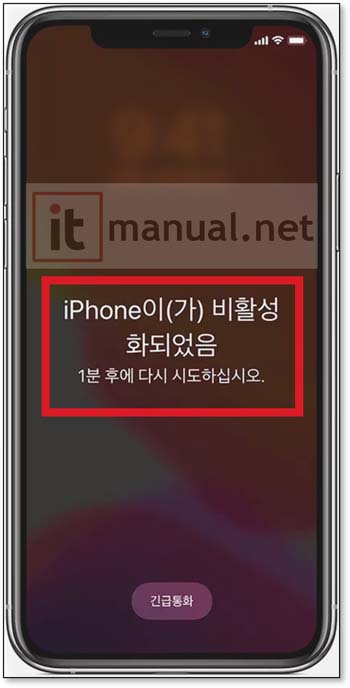
아이폰은 보안상의 이유로 특정 횟수 이상 잘못된 비밀번호가 입력되면 일정 시간 동안 사용을 제한합니다. 처음에는 위의 이미지와 같이 1분 정도의 짧은 시간이지만, 비밀번호 입력 실패가 반복되면 이 시간은 한 시간 이상으로 늘어날 수 있습니다.
이번 포스팅은 이러한 문제점의 원인이 되는 아이폰 화면 자동 켜짐 막기 설정 2가지 방법 – 들어서 깨우기 및 탭하여 깨우기 설정 방법에 대해 정리해보았습니다.
아이폰 화면 자동 켜짐 막기 (1) 들어서 깨우기 비활성화
아이폰 화면 자동 켜짐 방지 첫번째 방법은 아이폰을 들어서 깨우기 기능을 비활성화하는 방법 입니다. 주머니 속에 넣어둔 아이폰이 움직이면서 화면이 켜지는 것을 막기 위한 방법인데요,
개인적으로는 아이폰 화면 자동 켜짐 방지 목적이 아니더라도 불필요한 배터리 소모를 막기 위해 해당 기능은 비활성화 시켜두는 편 입니다. 아이폰 “화면 들어서 깨우기” 비활성화 방법은 아래와 같습니다.
1. 아이폰 기본 설정 앱 > “디스플레이 및 밝기” 선택하기
아이폰 기본 설정앱에서 “디스플레이 및 밝기” 항목을 찾아 눌러 줍니다.

2. 디스플레이 및 밝기 > “들어서 깨우기” 끄기
디스플레이 및 밝기 설정 화면에서 가장 아래에 있는 “들어서 깨우기” 항목 우측 끝에 있는 토글 버튼을 눌러 끄기를 합니다.

위와 같은 방법으로 일단 주머니 속에 아이폰이 움직이거나 손으로 쥐고 있는 상태에서 위치가 바뀔 때 화면이 켜지는 것 자체를 막음으로써 주머니 속에서 아이폰 화면이 손으로 눌릴 때 기능이 실행되는 것을 어느 정도 막을 수 있습니다. 화면 자체가 켜지지 않으니 버튼이 눌리는 확률을 낮출 수 있습니다.
참고로 아이폰 사용설명서 페이지에서도 들어서 깨우기 기능에 대해 간단하게 안내하고 있습니다.
그렇지만 위와 같이 설정 했음에도 지속적으로 아이폰 잠금화면 상의 기능이 수행되거나 비밀번호 눌림 현상이 일어난다면 아래 세션에서 소개하는 방법으로 추가 설정할 수 있습니다.
아이폰 화면 자동 켜짐 막기 (2) 탭하여 깨우기 비활성화
만약 위와 같이 설정했음에도 아이폰 잠금화면 기능 실행 또는 비밀번호 입력 현상이 일어난다면 아래와 같이 “탭하여 깨우기” 기능 비활성화 추가 설정할 수 있습니다.
아래와 같은 방법을 통해서는 100% 주머니 속에서 일어나는 아이폰 화면 자동 켜짐 현상과 무작위 버튼 눌림 현상을 막을 수 있겠지만 탭하여 깨우는 것 자체가 불가능하기 때문에 사용성이 떨어지므로 실은 추천하는 방법은 아닙니다.
아래와 같이 설정을 하면 보통 사용할 때에도 화면을 탭해서 깨우는 것이 아니라 측면 버튼을 이용해야하기 때문 입니다. 아이폰 탭하여 깨우기 비활성화 설정 방법은 아래와 같습니다.
1. 아이폰 설정앱 > “손쉬운 사용” 선택 > “터치” 선택하기
아이폰 기본 설정앱을 실행한 다음, 이번에는 “손쉬운 사용” 항목을 눌러 줍니다.

손쉬운 사용 설정 화면에서는 “신체 및 동작 지원” 항목에 있는 “터치”를 눌러 줍니다.

2. 터치 설정 > “탭하여 깨우기” 비활성화
터치 설정 화면이 나타나면 “탭하여 깨우기” 항목 오른쪽 끝 토글 버튼을 통해 비활성화 시킬 수 있습니다.
앞서 설명한 바와 같이 해당 기능은 디스플레이를 탭하여 화면을 깨우는 기능 자체는 끄는 것으로 해당 기능 끄기를 하면 측면 버튼을 통해서만 아이폰 화면 켜기가 가능합니다.

위와 같은 2가지 방법을 통해 아이폰 화면 자동 켜짐 현상과 무작위 눌림 문제를 해결할 수 있습니다.
이번 포스팅에서는 아이폰 화면 자동 켜짐 현상 및 무작위 눌림 현상이 일어나지 않도록 화면 설정 하는 2가지 방법 – 들어서 깨우기 / 탭하여 깨우기 설정 방법에 대해 정리해보았습니다.
참고로 앞선 포스팅에서 정리한 바와 같이 아이폰 잠금화면 카메라 눌림 현상을 막기 위해 터치민감도 설정을 해보는 것도 추가적인 방법입니다.
아이폰 터치민감도 설정, 햅틱설정 및 터치조절 1분 끝내기
